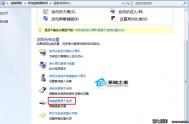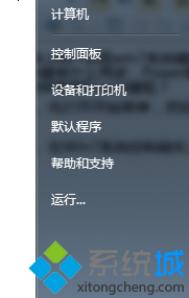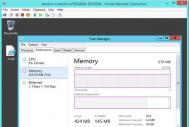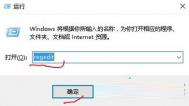Win7禁用粘滞键(连续按 Shift 五次)的方法
1、首先依次点击开始控制面板轻松访问中心使键盘更容易进行使用项;

2、在弹出来的界面中,取消勾选启用粘滞键选项;

3、如果不想显示出窗口的话,可以单击设置粘滞键并将里边全部项目的勾的取消掉即可。

Win7任务栏右下角小三角按钮如何显示以便隐藏更多的程序图标
1、在任务栏空白处点右键选择属性,或者开始菜单上点右键选择属性后再选择选项卡。

2、在对话框的中间右侧点自定义。会弹出对话框,勾选或去掉最下边的始终在任务栏上显示图标和通知,就可以实现隐藏或显示托盘小三角标识了。
(本文来源于图老师网站,更多请访问http://m.tulaoshi.com)
重装win7后屏幕两侧黑边的解决办法
1、在桌面上单击鼠标右键,选择菜单中的屏幕分辨率,如下图所示:
(本文来源于图老师网站,更多请访问http://m.tulaoshi.com)
2、打开屏幕分辨率页面后,在分辨率设置下拉框中,将分辨率调节到最高(推荐),然后点击确定按钮,如下图所示:

3、接着会弹出一个窗口询问是否保存显示设置,我们点击保存更改按钮即可,如下图所示:

Win7硬盘图标出现异常的处理方法
打开桌面上的计算机,在左侧菜单栏中选择组织文件夹和搜索选项,如图所示:

在弹出的文件夹选项界面中,点击查看标签,然后找到显示隐藏的文件、文件夹和驱动器,将其勾选,最后按确定,如图所示:

完成后打开出现显示异常的硬盘,在该盘中找到autorun.inf文件并将其删除,然后重启电脑即可。如图所示:

win7系统文件夹未响应的解决办法
1、点击桌面左下角的windows图标,然后找到并点击控制面板。在控制面板界面,将查看方式设置为大图标,然后找到并点击Windows Defender,如下图所示:

2、打开windows defender界面后,切换到设置选项卡,点击实时保护,然后将取消启用实时保护(推荐)前的勾选,然后点击确定保存即可,如下图所示:

完成上述设置后,以后在windows系统使用过程中,就不会经常出现文件夹未响应的情况了。
启用win7系统密钥的操作方法
1、点击桌面左下角的windows图标,然后在搜索框中输入syskey,按回车键确认,如下图老师图所示:

2、此时会弹出一个保证windows帐户数据库安全的窗口,我们单击选中启用加密,接着点击更新按钮,如下图所示:

3、打开启动密钥对话框后,单击选择密码启动,然后在下面的密码框和确认框中输入密码,点击确定按钮保存设置即可。如下图所示:

通过上面三步操作,我们便可以启用win7系统密钥。
win7旗舰版系统IE无响应的解决技巧
1、点击IE浏览器右上角的工具,然后在展开的下拉菜单中选择Internet选项,如下图所示:

2、打开Internet属性设置窗口后,点击切换到高级标签,然后点击重置按钮,接着点击确定关闭网页,如下图所示Tulaoshi.com:

3、关闭网页后,再次打开Internet属性设置窗口,然后点击常规标签,点击浏览历史记录中的删除按钮,然后在弹出的对话框中将可以删除的选项都勾选上,接着点击确定执行删除操作,如下图所示:

4、点击切换到安全选项卡,将启用保护模式前的勾选取消,点击确定即可,如下图所示: